レポートセンター
Tenable Identity Exposure のレポートセンターには、重要なデータを組織内の主要ステークホルダー向けのレポートとしてエクスポートできる便利な機能があります。レポートセンターでは、事前定義されたリストからレポートを作成することができ、プロセスが効率的で簡潔になります。
次のような機能があります。
-
詳細なフィルタリング: 日付範囲、ドメイン、攻撃インジケーター (IoA)、露出インジケーター (IoE) などに基づく詳細なフィルターを使用してレポートを絞り込めるので、的を絞ったインサイトが得られます。
-
自動配信: レポートの自動生成をスケジュールし、希望の間隔で配信することで、セキュリティの監視とレポートのプロセスを効率化します。
-
柔軟なエクスポート: レポートを CSV などのさまざまな形式でエクスポートして、詳細な分析を行ったり、レポートアクセスキーを使用して共有したり、既存のレポートワークフローと統合したりできます。
管理者は、最長 1 四半期の柔軟なレポート期間で、異なるユーザー向けにさまざまなタイプのレポートを作成できます。Tenable Identity Exposure から重要なアイデンティティデータを共有できるため、企業は積極的にリスクを軽減し、アイデンティティベースの攻撃の可能性を特定できるようになります。
ユーザーがレポートをダウンロードするには、管理者から受け取ったメールに記載された URL のリンク先ページにレポートのアクセスキーを入力します。レポートは 30 日間ダウンロードでき、その後期限切れとなり、Tenable Identity Exposure により削除されます。Tenable Identity Exposure が指定された期間分の新しいレポートを生成し、過去のレポートを上書きする前に、ユーザーはレポートをダウンロードする必要があります。
-
Tenable Identity Exposure で、[システム] > [設定] を選択します。
-
[レポート] の [レポートセンター] をクリックします。
ペインが開き、設定済みレポートのリストとそれに関連する情報 (レポート名、タイプ、ドメイン、プロファイル、期間、頻度、受信者のメールアドレスなど) が表示されます。
-
[レポートセンター] ペインで、[レポートの作成] をクリックします。
[レポートの設定] ペインが開きます。
-
[レポートタイプ] で、次の情報を入力します。
-
[レポートタイプ] で、[逸脱] または [攻撃]を選択します。
-
[インジケーター] で、[n/n 個のインジケーター] をクリックして [露出インジケーター] (逸脱の場合) または [攻撃インジケーター] (攻撃の場合) を選択し、[選択内容でフィルター] をクリックします。
-
[ドメイン] で、[n/n 個のドメイン] をクリックしてレポートに含めるフォレストまたはドメインを選択し、[選択内容でフィルター] をクリックします。
-
[プロファイル] の矢印をクリックして、ドロップダウンメニューからプロファイルを選択します。
-
-
[レポート名] にレポートの名前を入力します。
-
[生成パラメーター] で次の設定を選択します。
-
データのタイムフレーム — レポートは、現在の期間より前の期間 (前日、前週、前月、前四半期など) を網羅します。
-
頻度 - Tenable Identity Exposure は、ここで定義された各タイムフレームの間隔でレポートを新しく生成します。矢印をクリックして、ドロップダウンメニューから対応する値を選択します。
-
タイムゾーン - レポートに関連付けられたタイムゾーンです。
-
-
[受信者] で、[メールの追加] をクリックし、受信者のメールアドレスを入力します。受信者は必要な数だけ追加できます。
レポート受信者のメールを設定する方法については、SMTP サーバー設定を参照してください。
-
[レポートを作成] をクリックします。
-
[レポートセンター] ペインの上にある [レポートのアクセスキー] で、
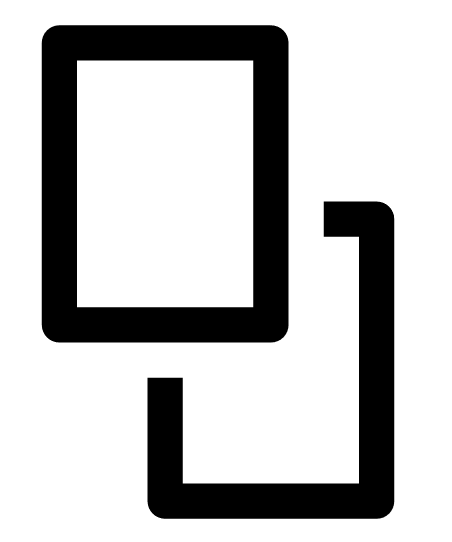 をクリックしてコピーします。このアクセスキーは、受信者に送信されたメールにあるリンクからレポートをダウンロードする際に必要です。このキーは、すべてのユーザーとレポートに一意のものです。
をクリックしてコピーします。このアクセスキーは、受信者に送信されたメールにあるリンクからレポートをダウンロードする際に必要です。このキーは、すべてのユーザーとレポートに一意のものです。 -
必要に応じて、
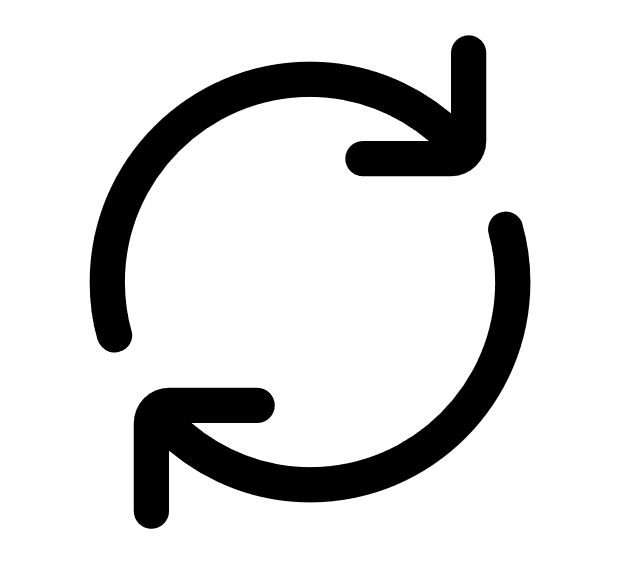 をクリックして新しいアクセスキーを生成します。
をクリックして新しいアクセスキーを生成します。注意: 新しいアクセスキーを生成すると、以前のアクセスキーは使用できなくなります。新しいアクセスキーでのみ、既存のレポートにアクセスできます。
-
レポートのリストでレポートを選択し、行末にある
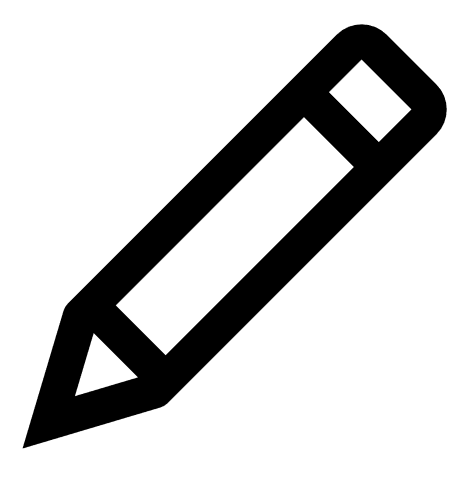 をクリックして [レポート設定] ペインを開きます。
をクリックして [レポート設定] ペインを開きます。 -
必要に応じて変更します。
-
[保存] をクリックします。
レポートを削除するには、次のようにします。
-
レポートのリストでレポートを選択し、行末にある
 をクリックして削除します。
をクリックして削除します。削除の確認を求めるメッセージが表示されます。
-
[削除] をクリックします。
このレポート設定に関連付けられた最後に生成されたレポートはダウンロードできなくなります。
-
[データエンティティ] > [レポート] にある [アクセス許可の管理] で、管理者はユーザーロールに、すべてまたは特定のレポート設定を作成、読み取り、編集するアクセス許可を付与できます。
詳細は、ロールのアクセス許可の設定を参照してください。